Microsoft Store 桌面应用发布流程(二)之提交应用
在 Windows 11 发布的时候,微软说新的 Microsoft Store 可以接受任何类型的应用程序,应用可以使用任何框架和打包技术。例如 Win32、.NET、UWP、Xamarin、Electron、React Native、Java 甚至 PWA 应用,对于桌面应用唯一的要求是必须要打包才能发布到 Microsoft Store。接下来我将介绍桌面应用发布到 Microsoft Store 的详细流程,首先你要有一个开发者账号和一个准备发布的应用程序。
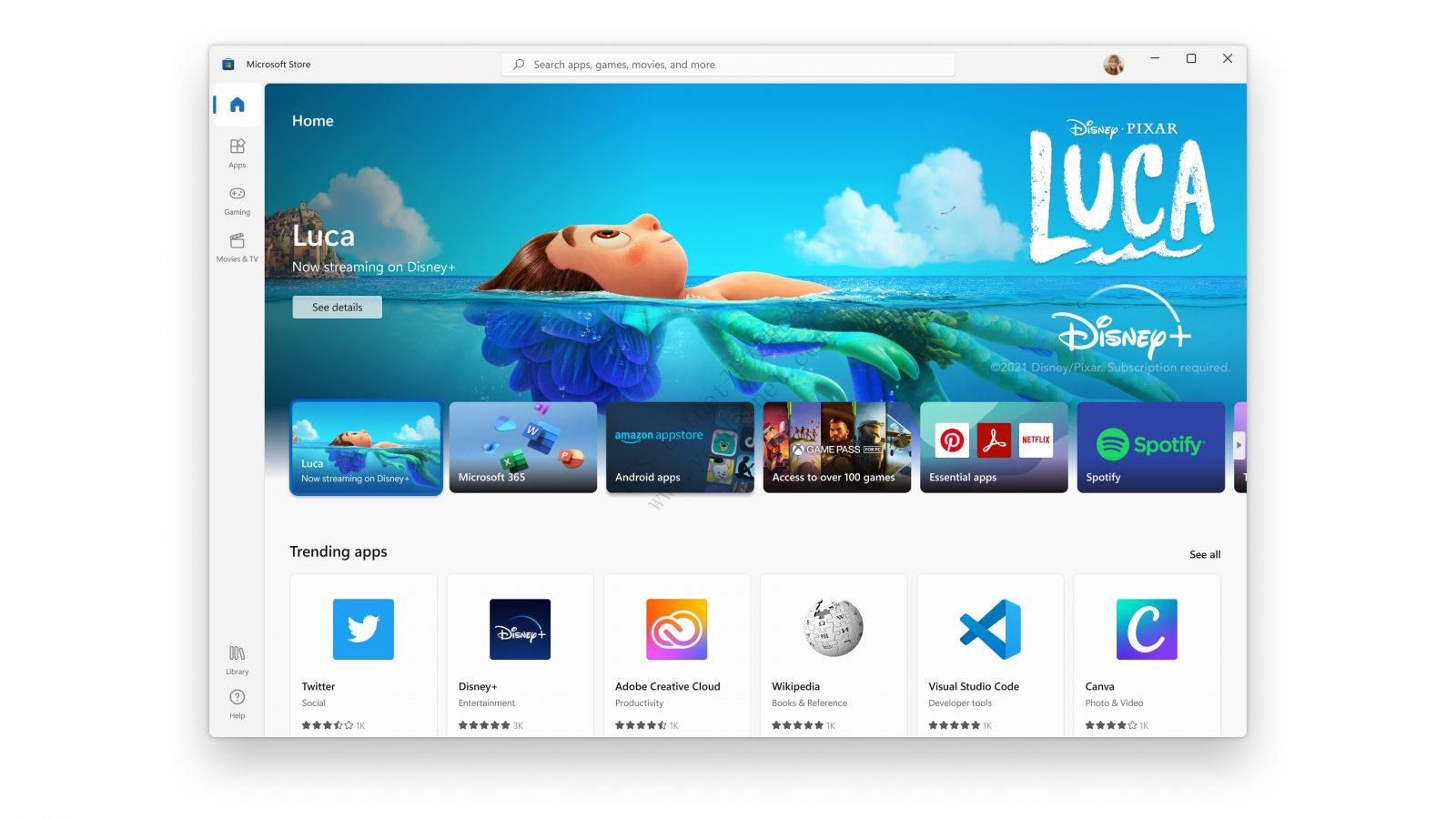
DreamScene2 正在提交到 Microsoft Store。欢迎 Star 和 Fork https://github.com/he55/DreamScene2
1. 创建应用
登录到 Microsoft 合作伙伴中心,选择
应用和游戏。
点击
新产品,然后选择应用。
填写应用名称并且检查可用性,如果名称可用点击
保留产品名称就可以创建应用了。
点击
开始提交创建一个新的提交。
2. 打包应用
打包应用请看 Microsoft Store 桌面应用发布流程(一)之打包应用
3. 开始提交
3.1. 定价和可用性
如果你的应用是免费的,只需要设置价格为
免费,然后点击页面最后的保存草稿就可以完成定价和可用性设置。
3.2. 属性
设置应用的类别和子类别。Win32 打包应用使用了 runFullTrust 权限需要提供隐私策略(如果不提供隐私策略应用会被拒),可以使用 GitHub 仓库上传的隐私策略文件的 URL。
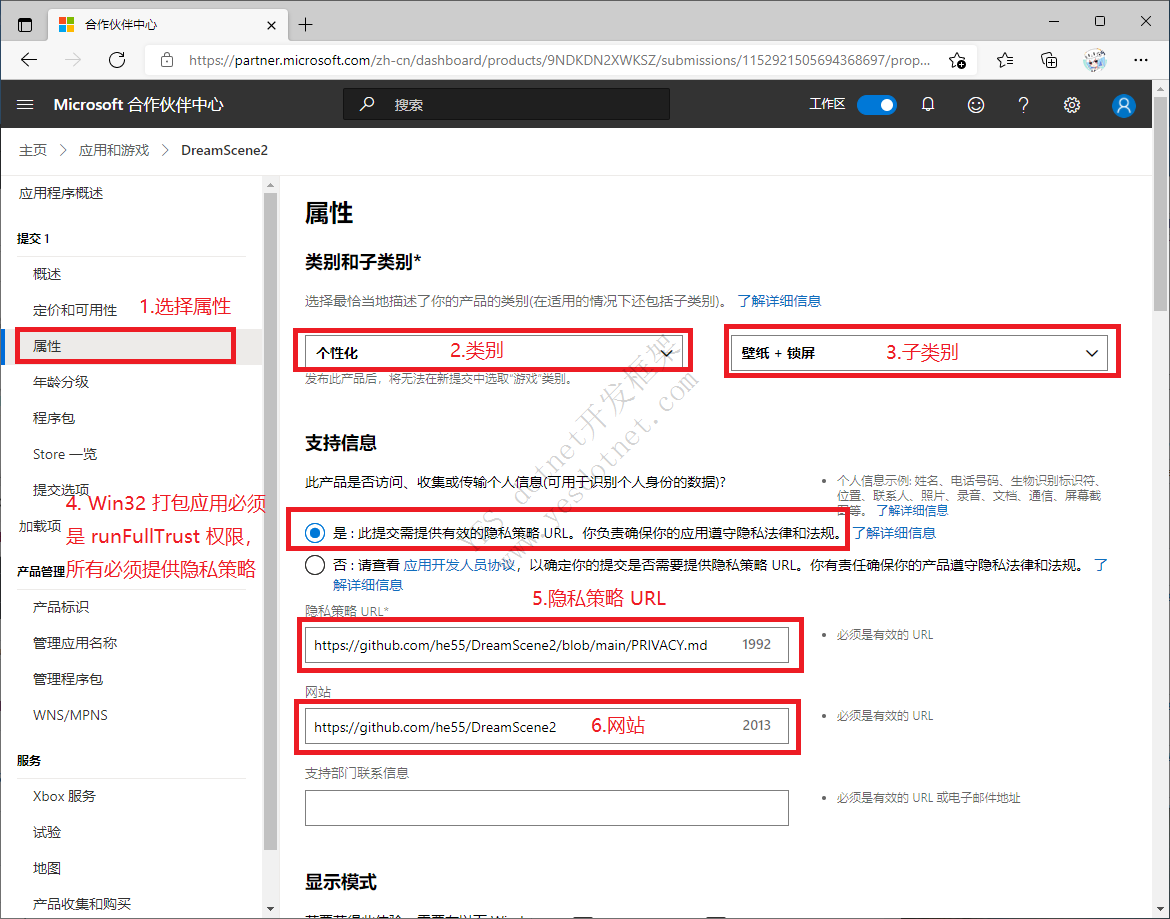
取消选择
客户可以使用 Windows 10/11 功能来录制和广播此游戏的剪辑选项。只有“游戏”类别中的应用才支持广播和录制。
如果不需要指定任何必需或推荐的硬件功能,可以点击页面最后的
保存完成属性设置。
3.3. 年龄分级
选择应用类型。如果你的应用不属于第一个和第二个类型,选择第三个
其他所有应用类型。
根据实际情况填写分级调查表,填写完成后点击页面最后的
保存和生成生成年龄分级。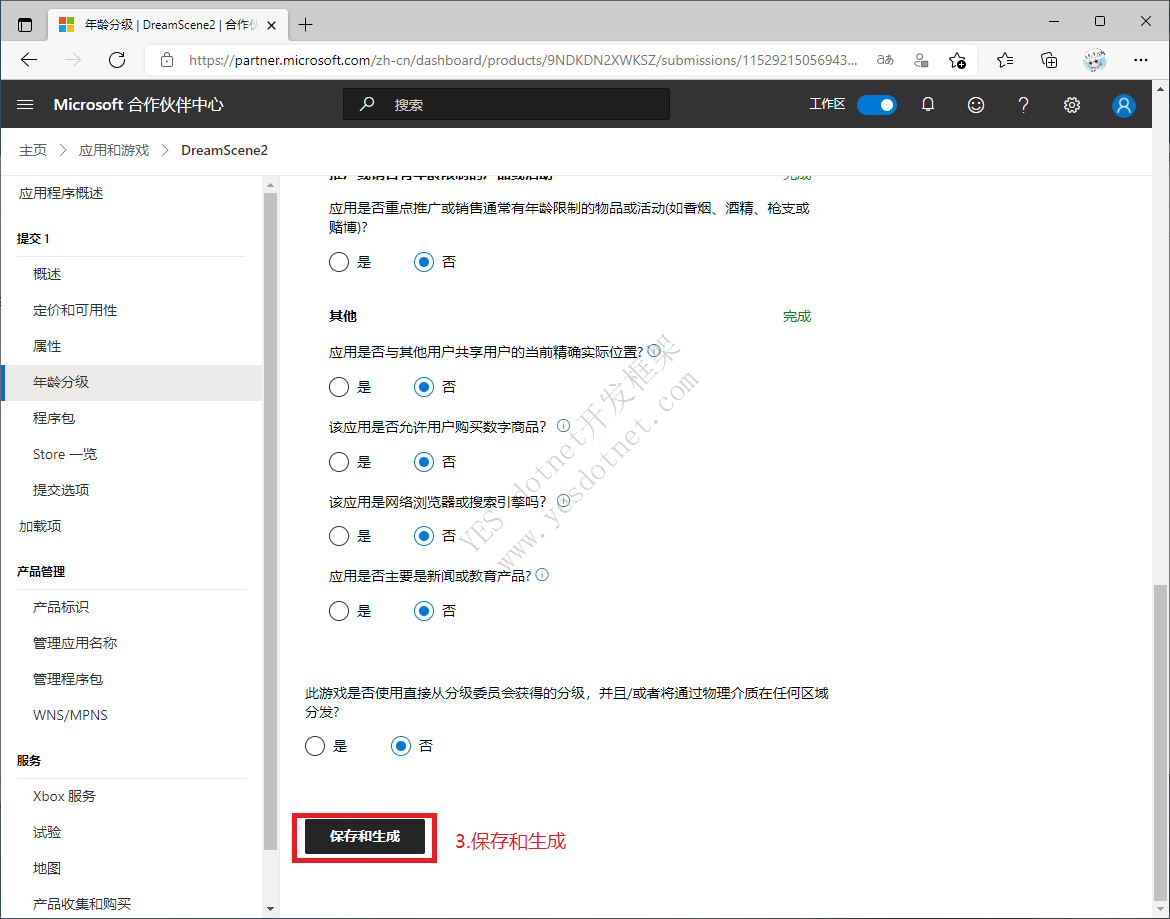
点击页面最后的
继续完成年龄分级设置。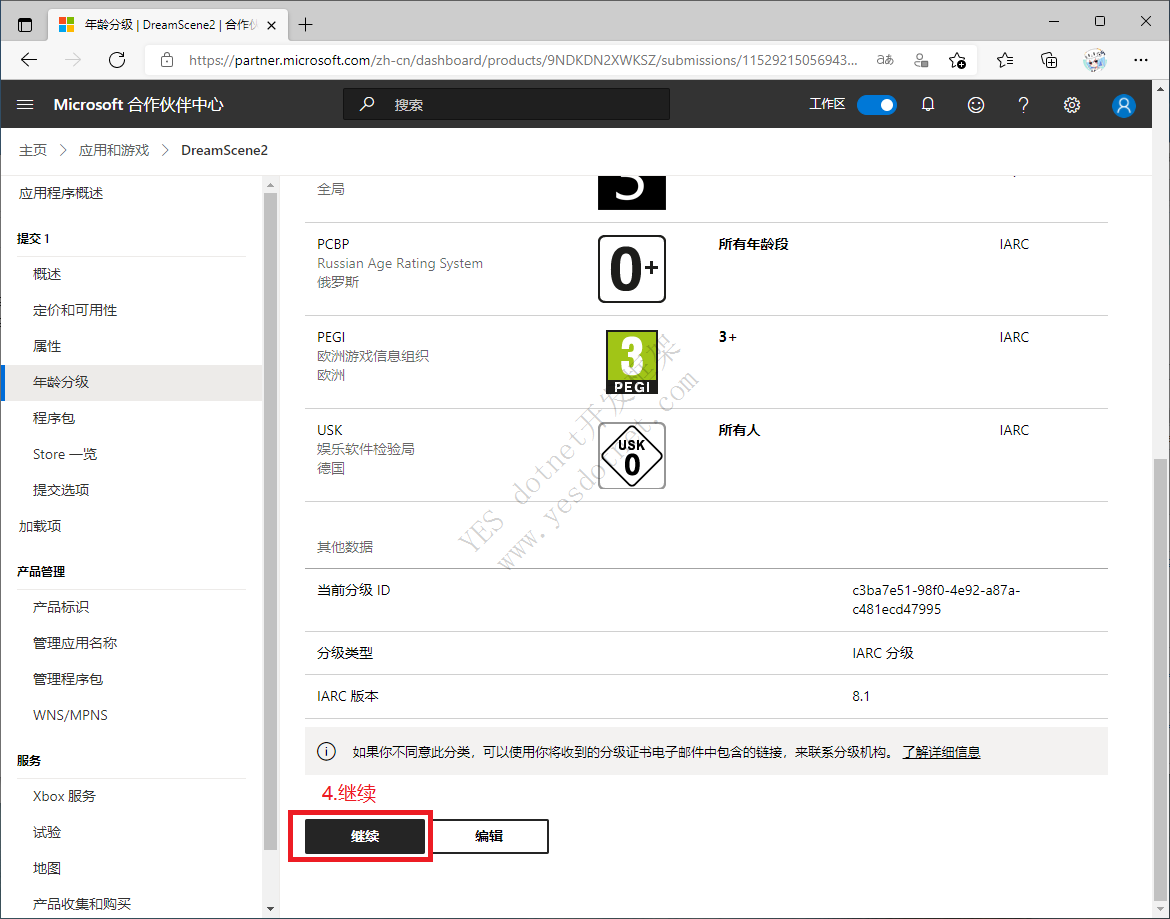
3.4. 程序包
选择生成的 .appxbundle 格式程序包上传。
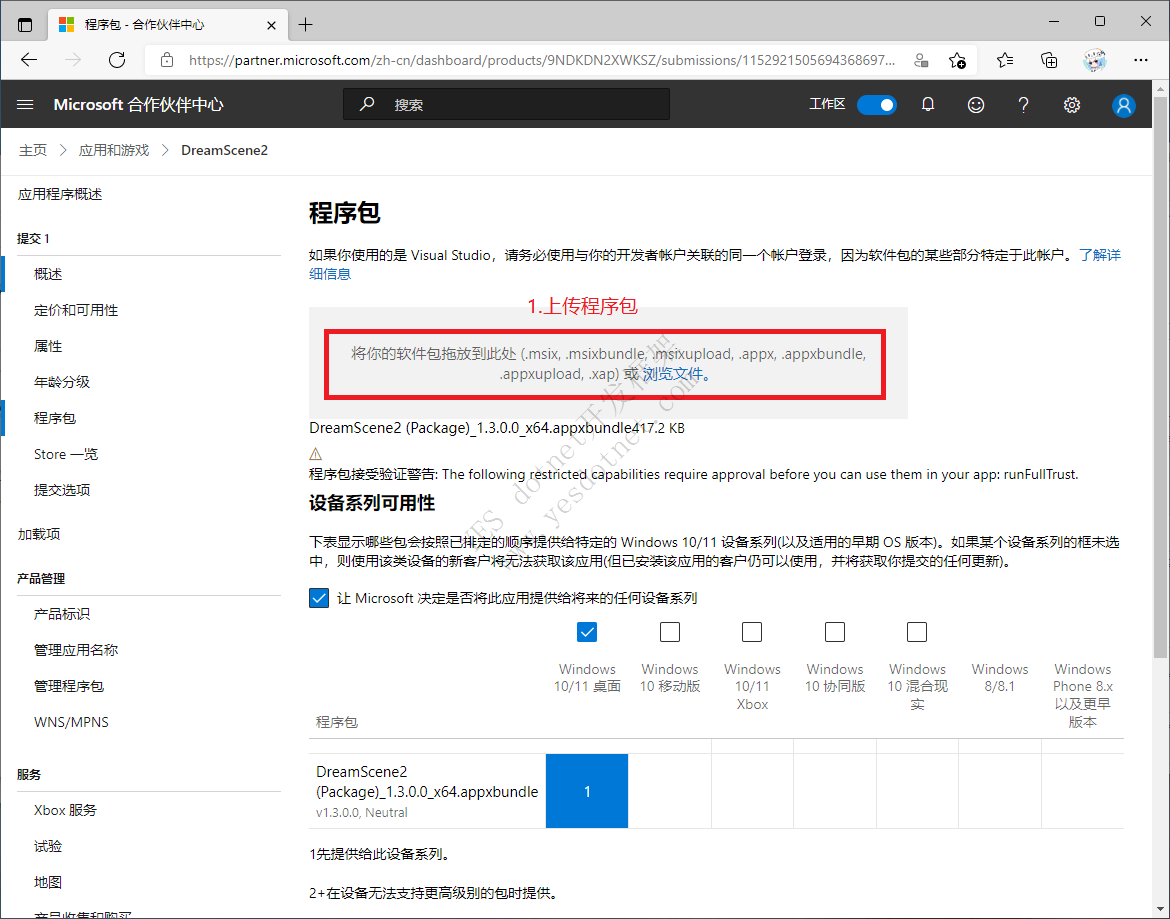
点击页面最后的
保存完成程序包上传设置。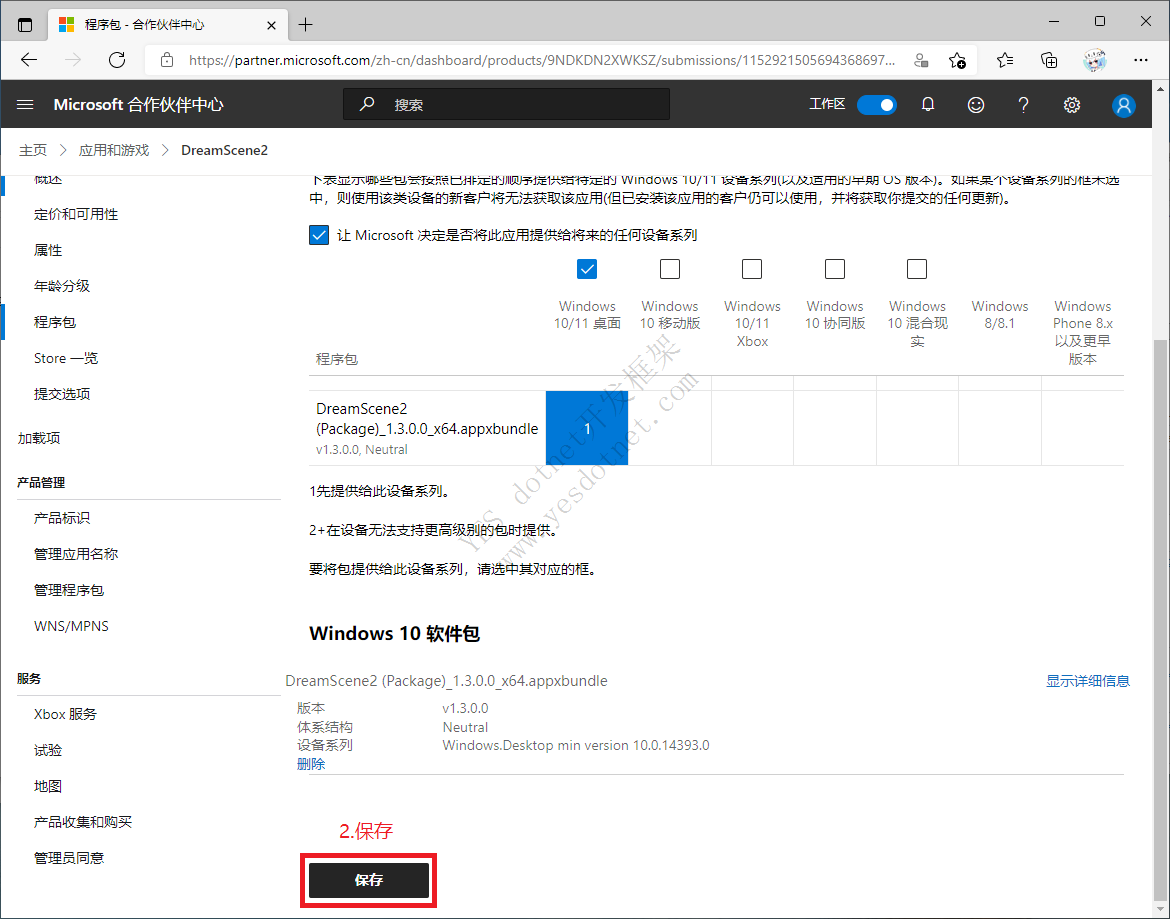
3.5. Store 一览
程序包上传完成后会自动创建程序包中支持的语言,选择语言进行设置。

填写应用的描述信息,填写新增功能说明(首次提交留空),填写应用功能。
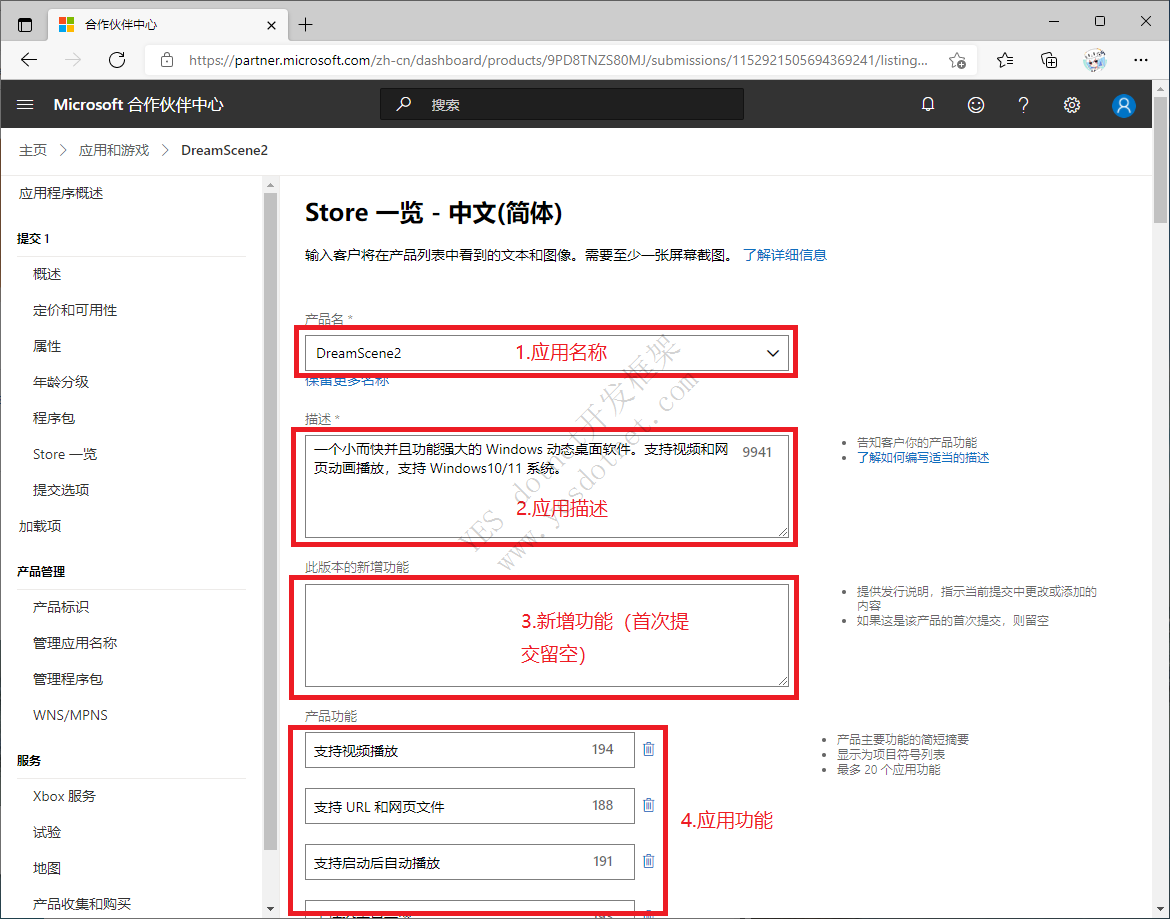
至少需要上传一张应用的屏幕截图。

填写应用简短描述。

填写搜索关键字和开发者名称,点击页面最后的
保存完成 Store 一览设置。
3.6. 提交选项
发布暂缓选项。可以设置提交通过认证后立即予以发布、手动发布、和指定日期发布。

填写受限功能说明。Win32 打包应用使用了 runFullTrust 权限,需要说明为何需要使用 runFullTrust 功能。填写完成后点击页面最后的
保存完成提交选项设置,到这里所有的设置工作就都完成了。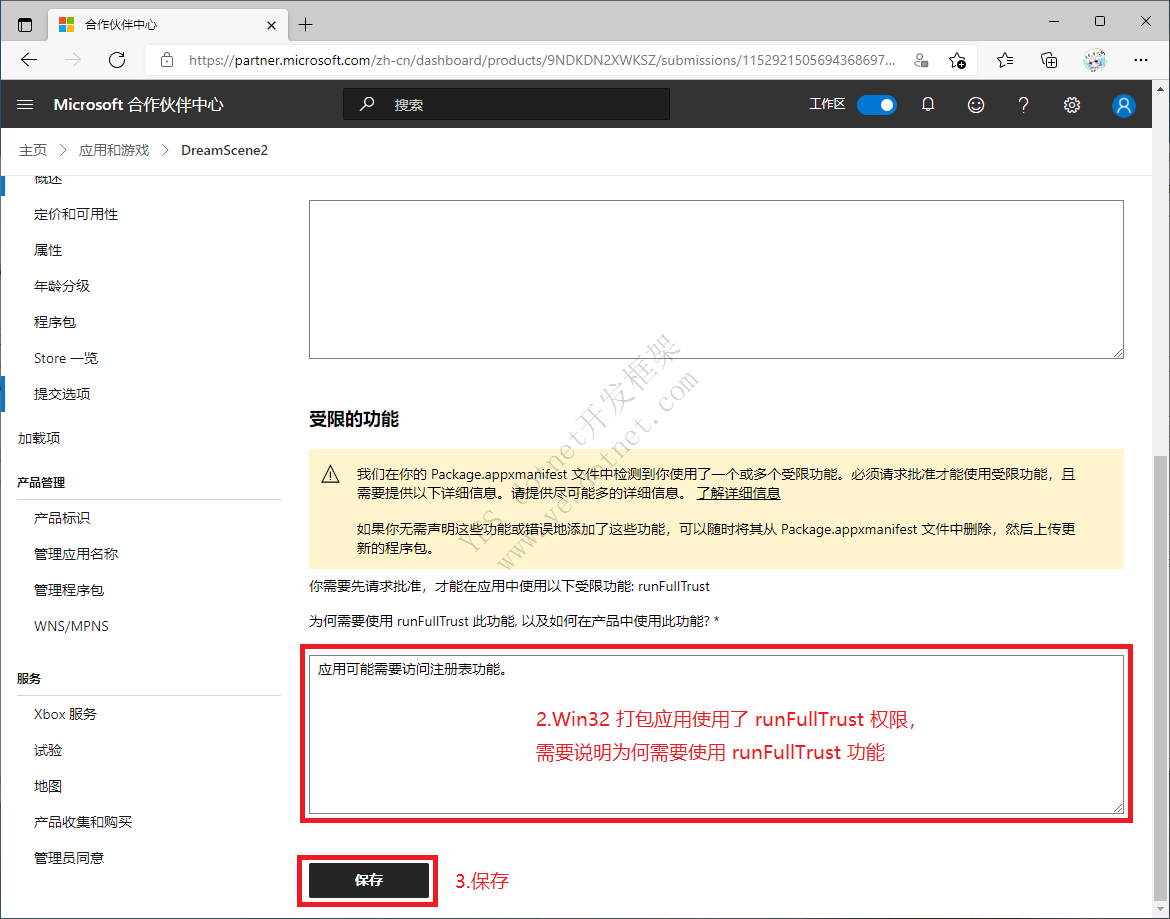
4. 提交到 Microsoft Store
当所有信息设置完成后,就可以提交到 Microsoft Store。
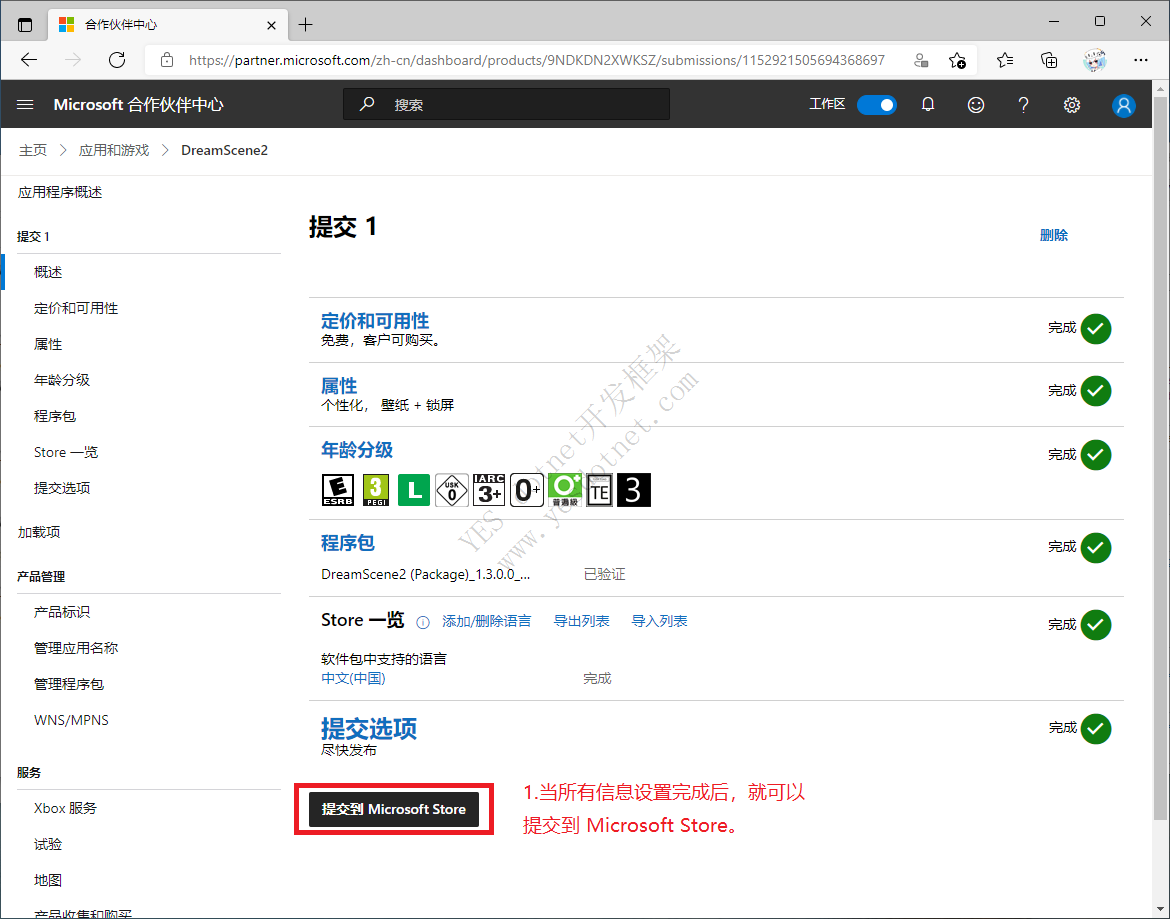
提交完成后可以查看进度。
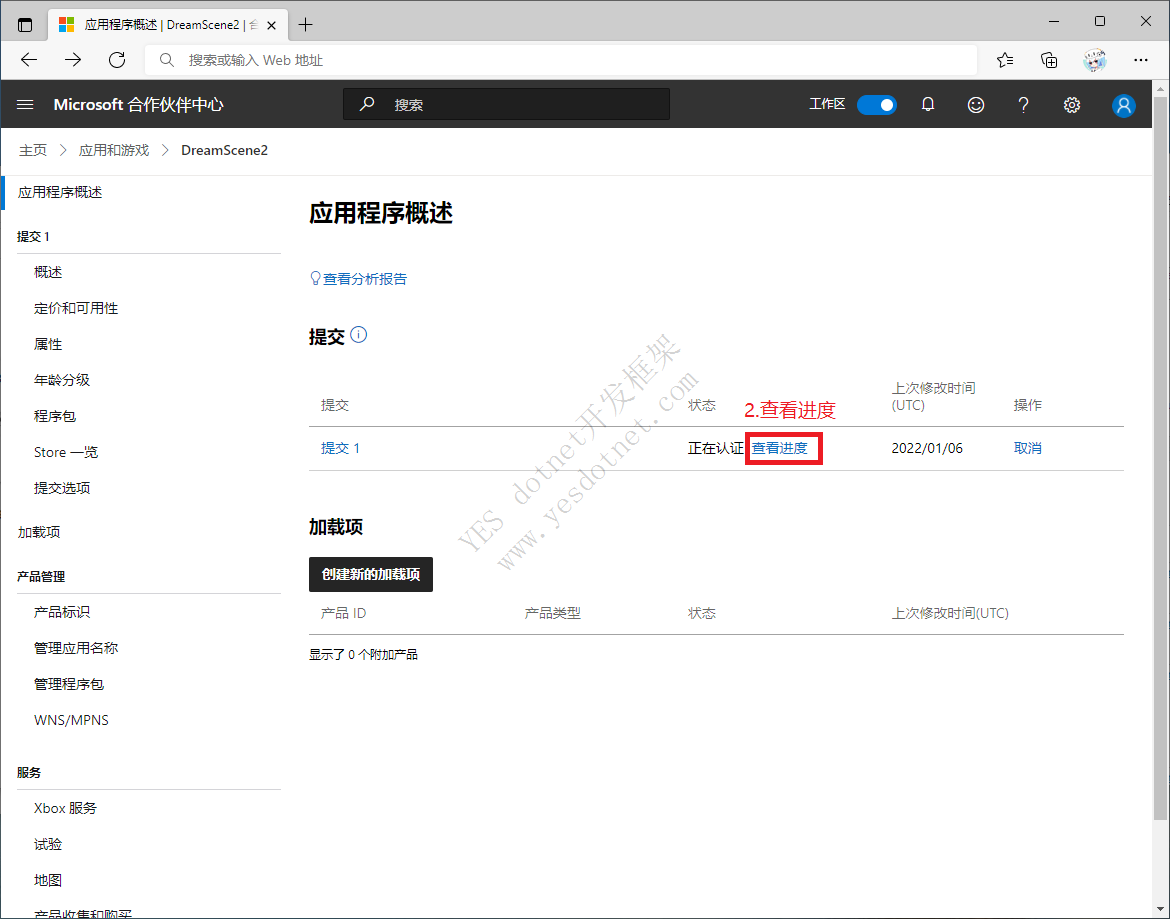
5. 等待发布
等待的过程往往是漫长的,于是写下了这篇博客。官方写的认证可能花费最多三个工作日,实际时间谁发布过谁知道。

6. 写在最后
这一段应该被称之为岁月,如今再也没有当年的热血。记得还是 2016 年的时候,那时为了发布 UWP 应用申请的微软开发者账号。后来 Windows mobile 10 系统死了,应用也就没有发布过了。之后我删除 UWP 应用的代码,现在能找到的只剩下了百度贴吧的帖子。
以前的应用截图,以此纪念逝去的青春。





